Низкая скорость интернета может быть чем-то, что никто никогда не хотел бы испытать на своем ПК. Однако могут быть случаи, когда вы можете страдать от проблем с низкой скоростью интернета в Windows 11, из-за которых вы не сможете продолжить свою работу. Но что, если я скажу вам, что есть определенные хитрости для увеличения скорости интернета в Windows 11.
Содержание:
- 1 Улучшить скорость загрузки/выгрузки из Интернета в Windows 11
- 2 Ограничение пропускной способности для обновлений
- 3 Просканируйте компьютер на наличие вирусов
- 4 Отключить лимитное подключение
- 5 Завершите фоновые задачи, использующие слишком много данных
- 6 Изменить DNS
- 7 Очистить временные файлы
- 8 Отключить службу Центра обновления Windows
- 9 Отключить брандмауэр
- 10 Заключение
Увеличьте скорость загрузки / выгрузки из Интернета в Windows 11
Если вы хотите узнать, как увеличить скорость интернета в Windows 11, то вы, вероятно, попали по адресу. В этой статье мы обсудим, как можно увеличить скорость интернета в Windows 11.
Ограничить пропускную способность для обновлений
Вы можете попробовать установить более низкую пропускную способность для загрузки и скачивания файлов в Windows 11. Это поможет вам увеличить скорость вашего интернета в Windows 11, если ваша скорость низкая.
- Сначала откройте «Настройки» на вашем ПК. Ярлык для открытия приложения «Настройки» — это сочетание клавиш Windows + I.
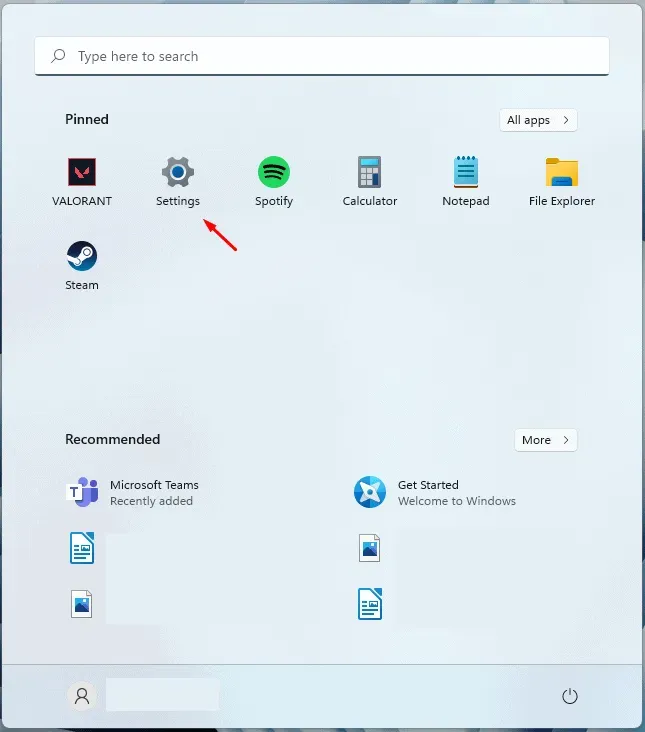
- В настройках перейдите в Центр обновления Windows с левой боковой панели.
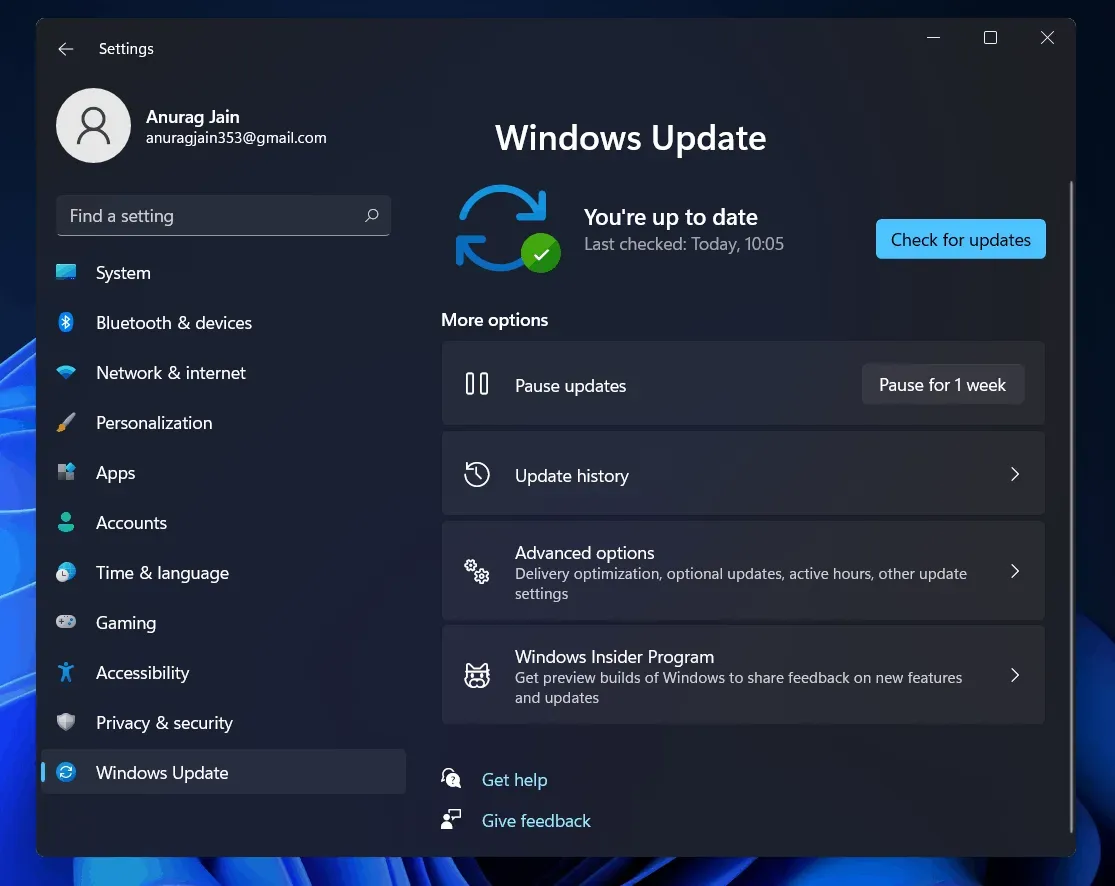
- Здесь справа нажмите «Дополнительные параметры». В «Дополнительных параметрах» нажмите «Оптимизация доставки» .
- Теперь выключите переключатель Разрешить загрузку с других компьютеров .
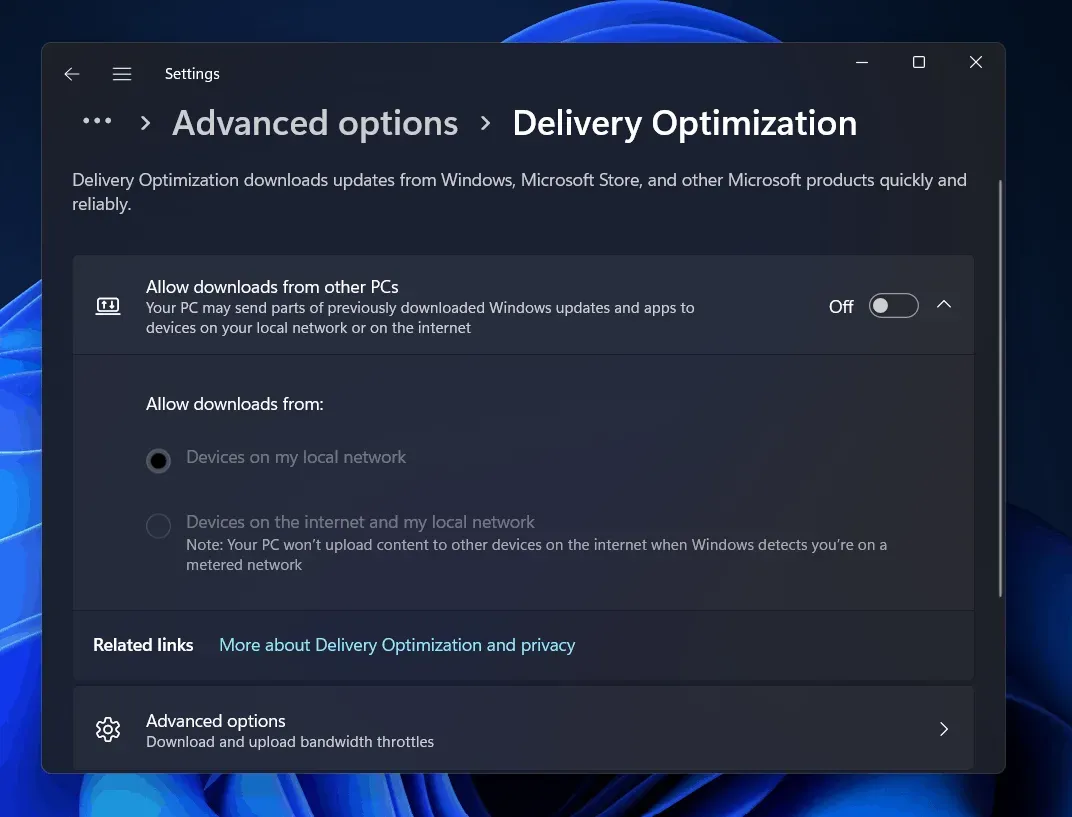
- В разделе «Оптимизация доставки» перейдите к «Дополнительным параметрам».
- Выберите Абсолютная пропускная способность. Здесь вы увидите два поля: одно для ограничения пропускной способности для загрузки обновлений в фоновом режиме, а другое для ограничения пропускной способности для обновлений на переднем плане.
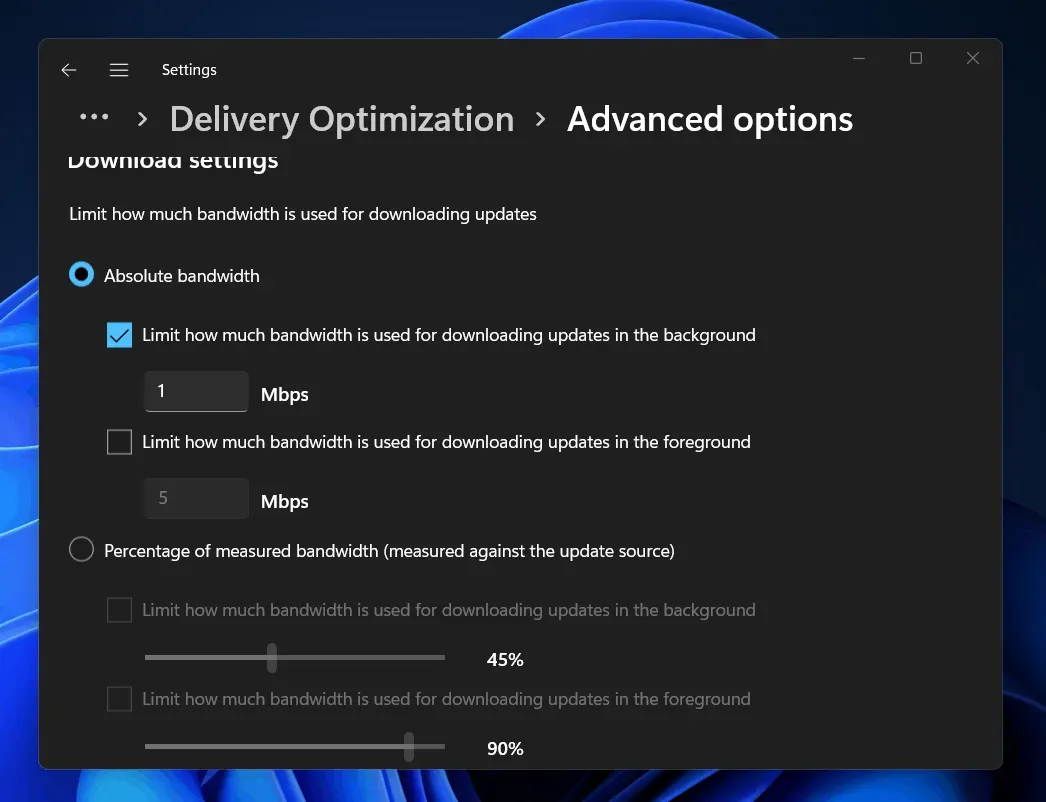
- Вы можете выбрать опцию Процент измеренной пропускной способности . Здесь перетащите ползунок, чтобы ограничить пропускную способность.
- Точно так же ограничьте пропускную способность для параметров загрузки.
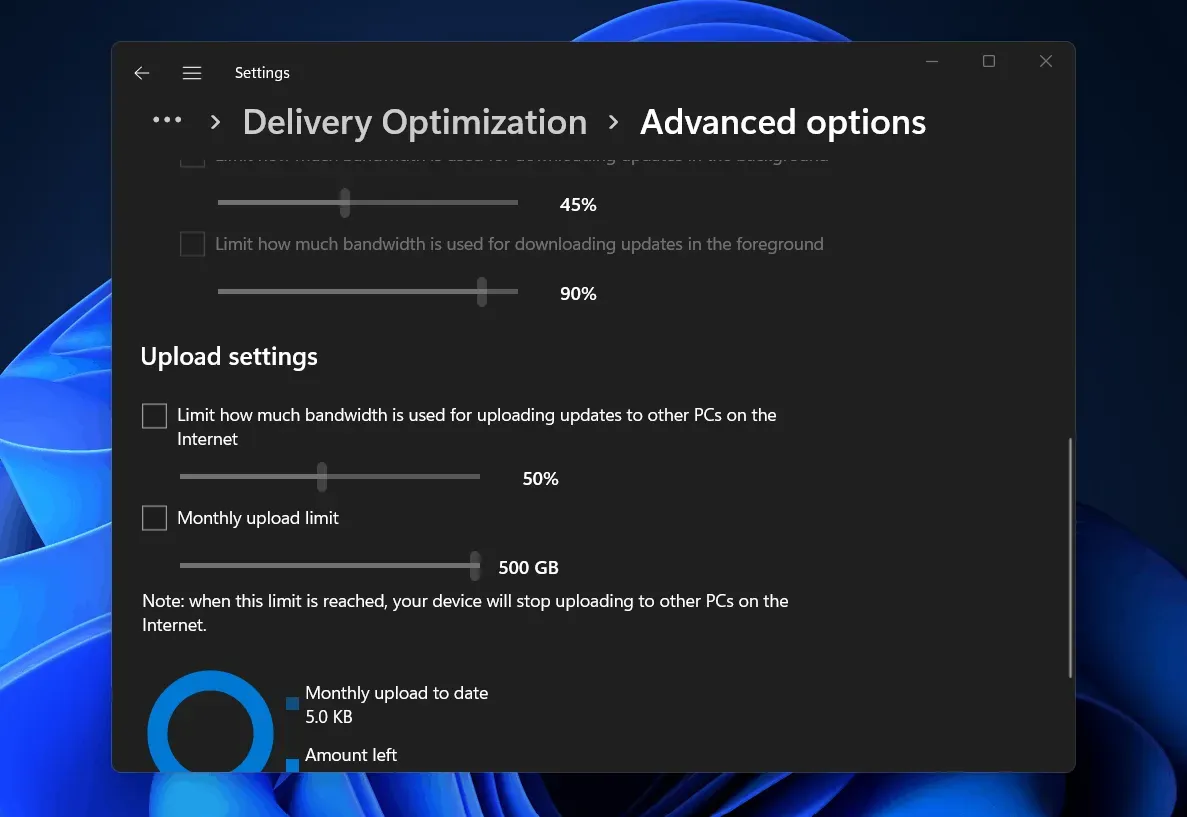
- Теперь закройте настройки и проверьте скорость интернета. Ваша скорость интернета уже должна быть увеличена.
Просканируйте свой компьютер на наличие вирусов
Вирусная инфекция на вашем компьютере также может быть причиной низкой скорости интернета. Если на вашем компьютере есть вирус или вредоносное ПО, у вас могут возникнуть проблемы с Интернетом. В этом случае рекомендуется запустить проверку антивирусом и вредоносным ПО.
Вы можете использовать Защитник Windows для сканирования компьютера на наличие вирусов. Если вы используете стороннюю антивирусную программу, вы также можете проверить свой компьютер на наличие вирусов, и проблема с медленным интернетом должна быть решена.
Отключить лимитное подключение
Измеряемые соединения в Windows ограничивают скорость интернета для сохранения ваших данных. Если у вас медленное подключение к Интернету, это может быть связано с отключенным лимитным подключением. Вы можете попробовать отключить лимитное подключение, а затем проверить, сохраняется ли проблема.
- Откройте приложение «Настройки» и перейдите в раздел «Сеть и Интернет» на левой боковой панели.
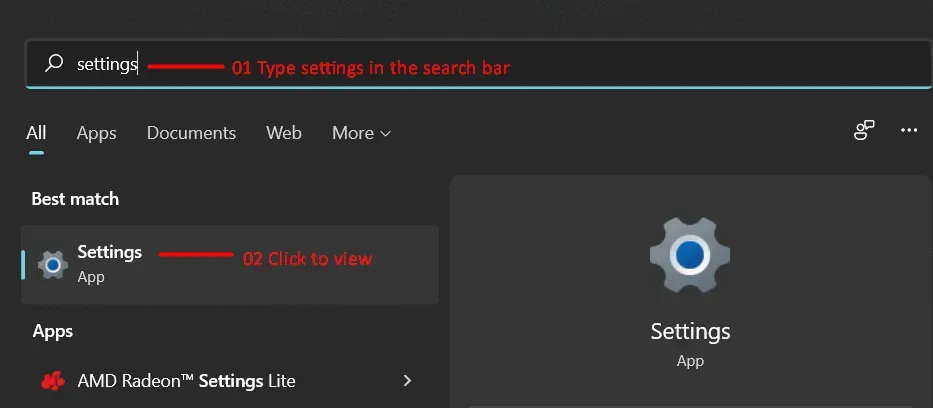
- Теперь перейдите в раздел Wi-Fi , если вы используете Wi-Fi, или перейдите в раздел Ethernet, если вы используете проводное соединение.
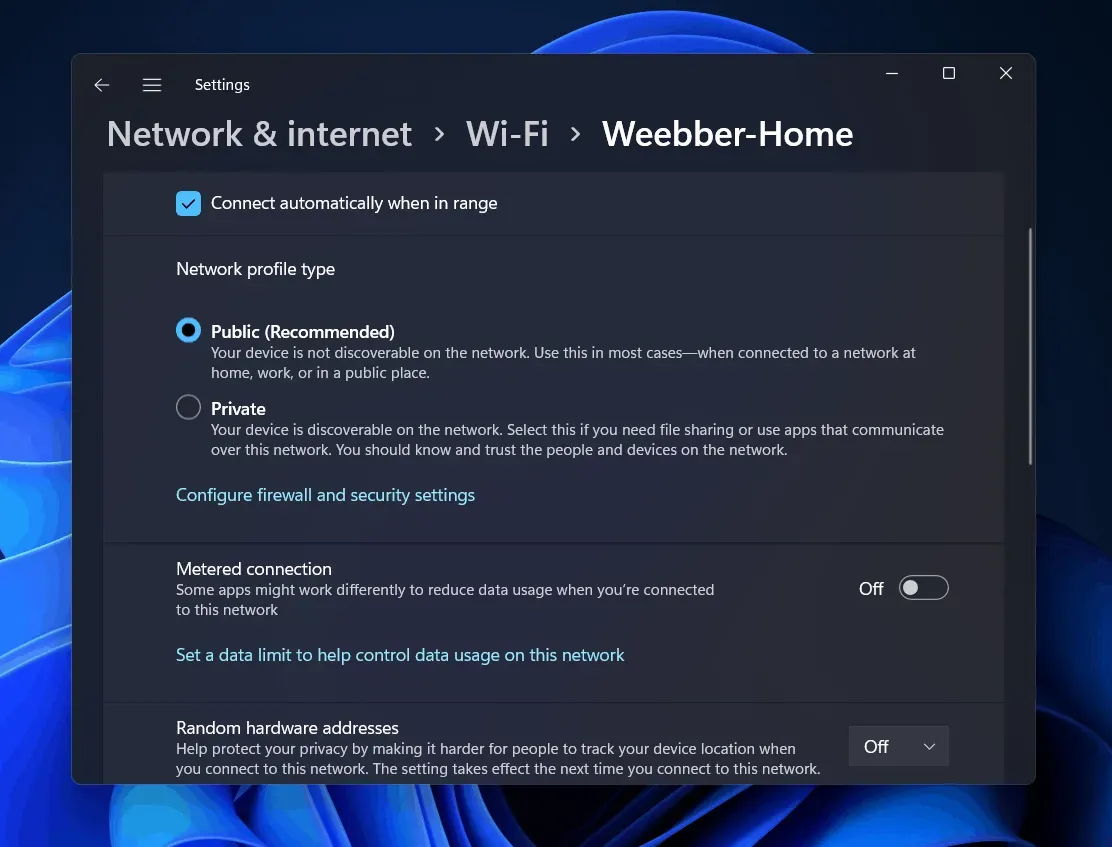
- Теперь выберите подключение к Интернету, а затем выключите переключатель Измеряемое подключение .
Завершите фоновые задачи, использующие слишком много данных
Если вы открываете программу, которая использует слишком много данных, это также может вызвать проблему. Завершите фоновые задачи, которые используют слишком много данных, и скорость вашего интернета увеличится в Windows 11. Чтобы завершить фоновые задачи, выполните следующие действия:
- В меню «Пуск» найдите « Диспетчер задач» и откройте его.
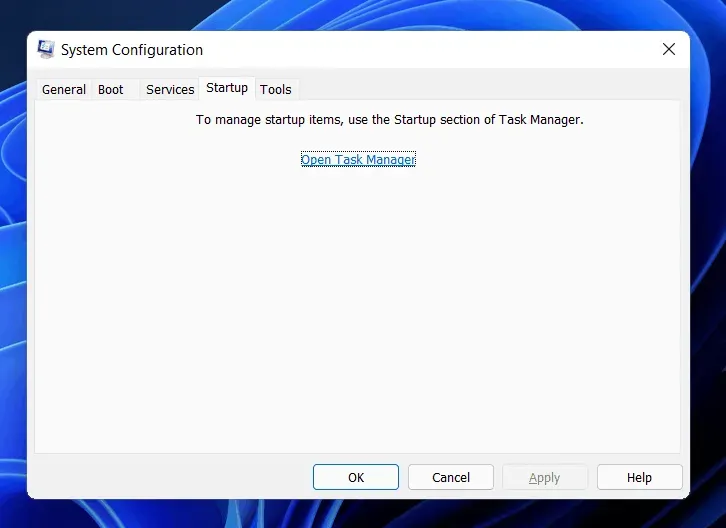
- Здесь перейдите на вкладку «Производительность» и нажмите «Открыть монитор ресурсов».
- Перейдите на вкладку «Сеть» в мониторе ресурсов.
- Проверьте, какой процесс потребляет слишком много ваших данных.
- Выберите программу, которая потребляет много данных. Щелкните его правой кнопкой мыши и выберите «Завершить процесс».
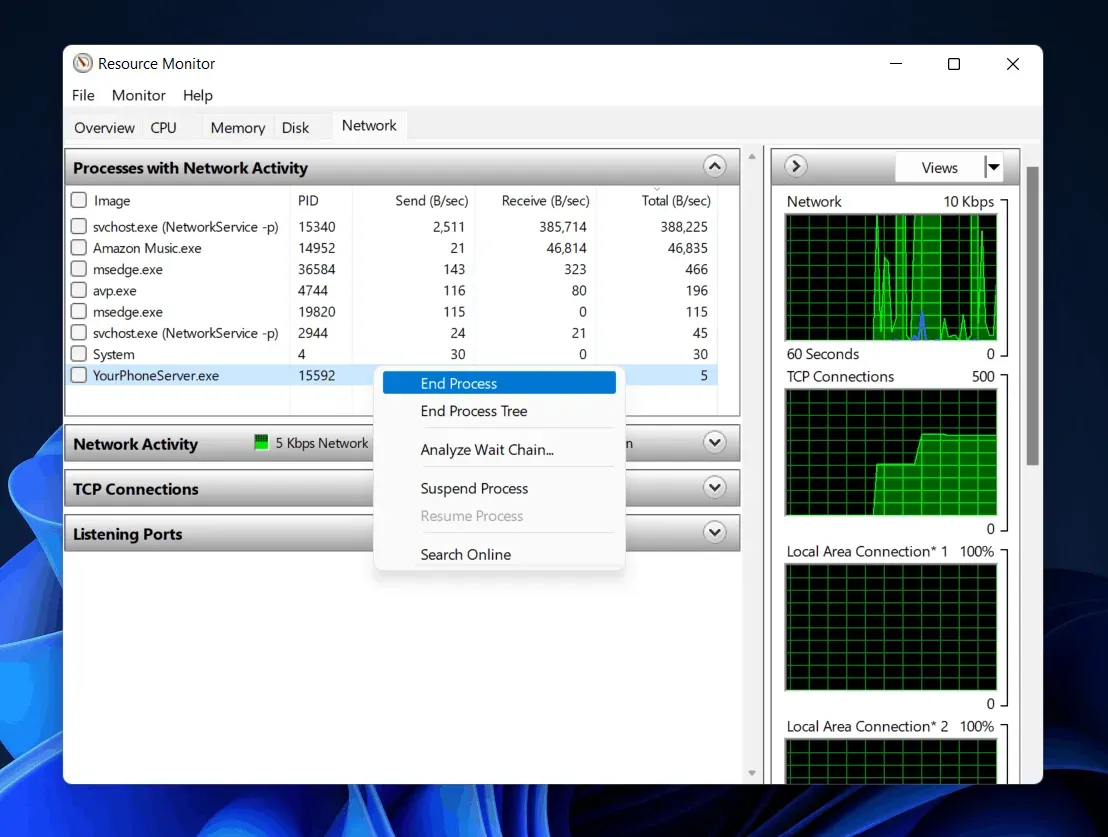
- Сделайте это для всех программ/процессов, которые потребляют много ваших данных.
Изменить DNS
Если вы по-прежнему сталкиваетесь с проблемой медленного интернета, попробуйте изменить DNS, чтобы увеличить скорость интернета в Windows 11. Чтобы изменить DNS-сервер, выполните следующие действия:
- Нажмите комбинацию клавиш Windows + R , чтобы открыть диалоговое окно «Выполнить».
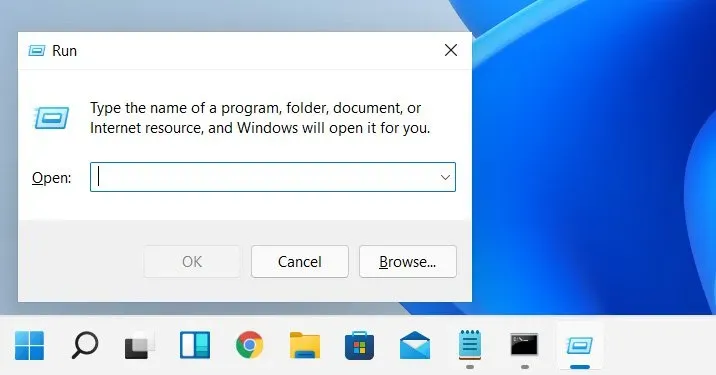
- В диалоговом окне «Выполнить» введите ncpa.cpl и нажмите Enter.
- Вы увидите открытое окно. Здесь выберите сеть, к которой вы подключены. Щелкните его правой кнопкой мыши и выберите «Свойства».
- Выберите Интернет-протокол версии 4 (TCP/IPv4) в окне «Свойства сети» и нажмите «Свойства».
- Здесь во втором разделе выберите Использовать следующий адрес DNS-сервера.
- Теперь установите предпочтительный DNS-сервер 8.8.8.8 и альтернативный DNS-сервер 8.8.4.4 , а затем нажмите OK .
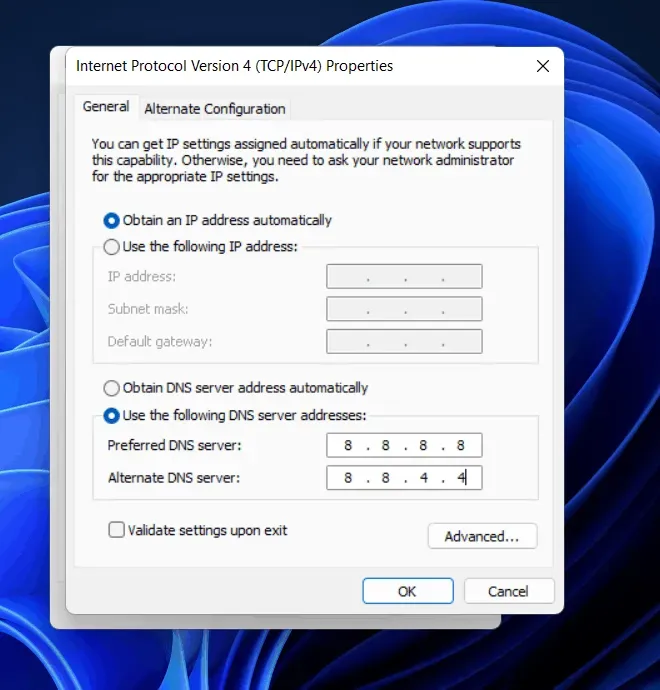
- Теперь закройте все программы и перезагрузите компьютер.
- После перезагрузки компьютера проверьте скорость интернета, она уже должна увеличиться.
Очистить временные файлы
Временные файлы могут быть еще одной причиной, которая может вызвать проблемы с низкой скоростью интернета. Вы можете попробовать очистить временные файлы и кэшированные файлы на вашем компьютере, чтобы увеличить скорость вашего интернета. Для этого выполните шаги, указанные ниже:
- Нажмите клавишу Windows на клавиатуре и в меню «Пуск» найдите « Очистка диска».
- Откройте «Очистка диска» и выберите диск C.
- Теперь выберите все файлы и нажмите OK .
- Вам будет предложено подтвердить удаление файлов; подтверди это. Это удалит все кэшированные файлы и временные файлы.
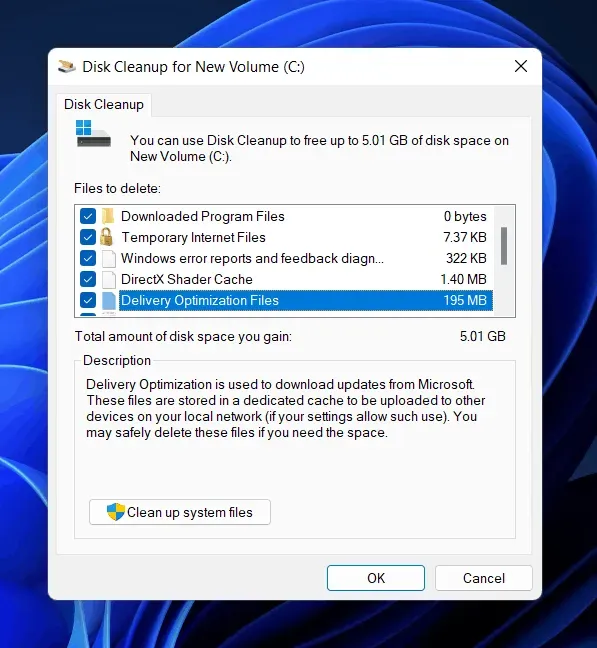
- Повторите процесс еще раз, чтобы очистить компьютер от всех временных файлов, что должно увеличить скорость вашего интернета.
Отключить службу Центра обновления Windows
Служба Центра обновления Windows поддерживает частоту обновления Windows. Он управляет обновлениями Windows, загружает и устанавливает все необходимые обновления. Однако это может привести к загрузке обновлений Windows в фоновом режиме и снижению скорости вашего интернета. Вы можете попробовать отключить службу Центра обновления Windows и проверить, не сталкиваетесь ли вы с проблемой медленного интернета. Ниже приведены шаги по отключению службы Центра обновления Windows.
- В меню «Пуск» найдите «Службы» и откройте его.
- В Службах найдите Центр обновления Windows и выберите его.
- Щелкните правой кнопкой мыши по нему, затем нажмите «Свойства».
- Выберите «Тип запуска» как «Отключено» в свойствах Центра обновления Windows, а затем нажмите «Стоп» , чтобы остановить службу.
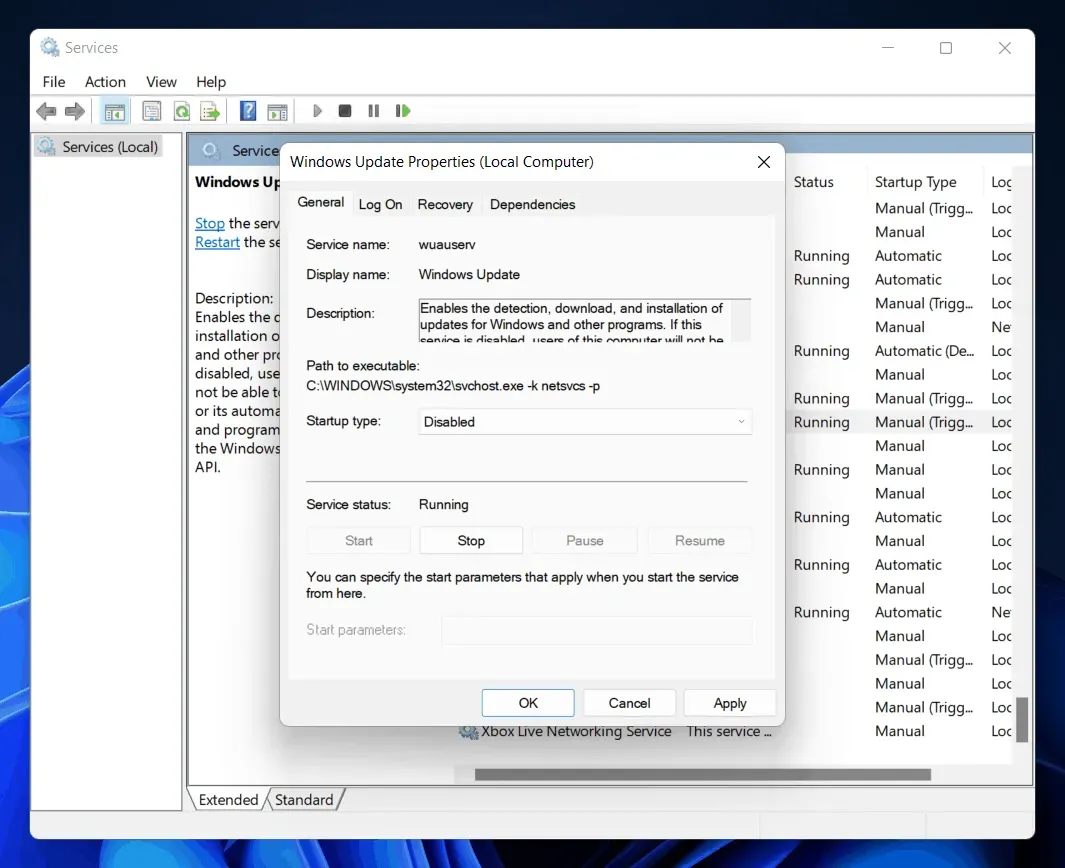
- После этого нажмите «ОК» и закройте приложение «Службы» .
- Перезагрузите компьютер, чтобы сохранить изменения, и все готово.
Отключить брандмауэр
Брандмауэр на вашем ПК может ограничивать скорость передачи данных на вашем ПК, и отключение брандмауэра будет решением, чтобы исправить это. Если вы используете стороннее антивирусное программное обеспечение, оно будет поставляться с брандмауэром, и это стороннее антивирусное программное обеспечение будет управлять всеми настройками брандмауэра. Поэтому вам следует отключить брандмауэр от вашего антивируса.
Если вы не используете какой-либо сторонний антивирус, вам придется отключить брандмауэр Защитника Windows. Чтобы отключить брандмауэр Защитника Windows, выполните следующие действия:
- В меню «Пуск» найдите Брандмауэр Защитника Windows и откройте его.
- В открывшемся новом окне нажмите « Включить или отключить брандмауэр Защитника Windows» на левой боковой панели.
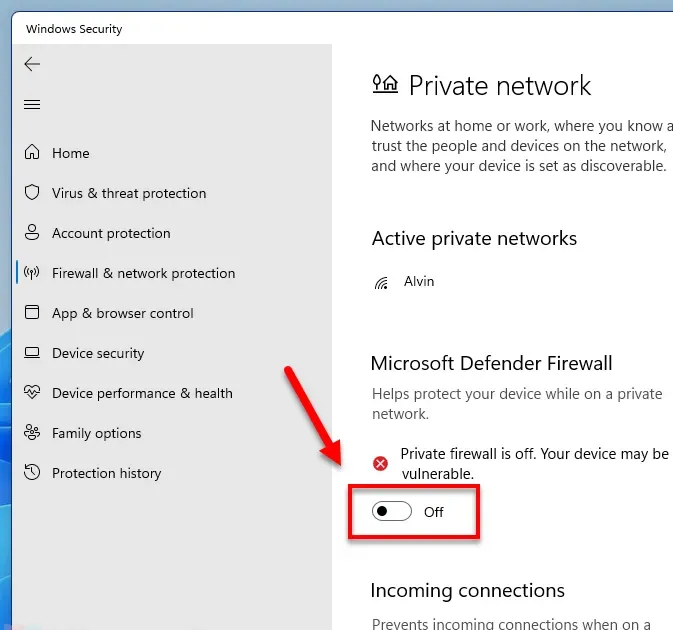
- Выберите параметр Отключить брандмауэр Защитника Windows для параметров частной сети и параметров общедоступной сети , а затем нажмите кнопку ОК.
Заключение
Это были некоторые основные приемы, которые помогут увеличить скорость интернета в Windows 11. Если вы столкнулись с низкой скоростью интернета в Windows 11, вы можете выполнить следующие шаги, чтобы увеличить скорость интернета в Windows 11.